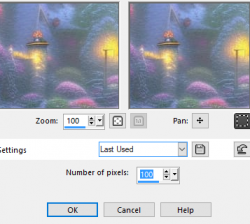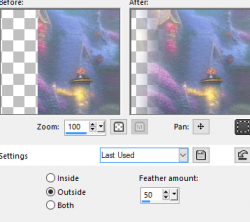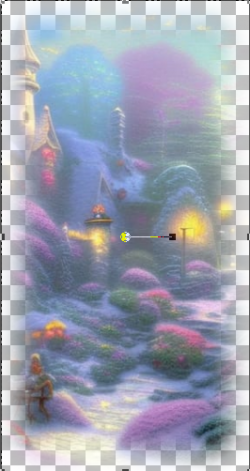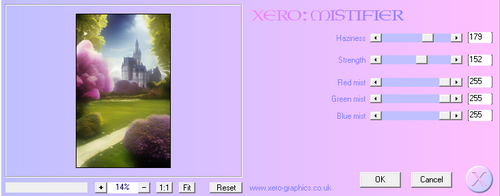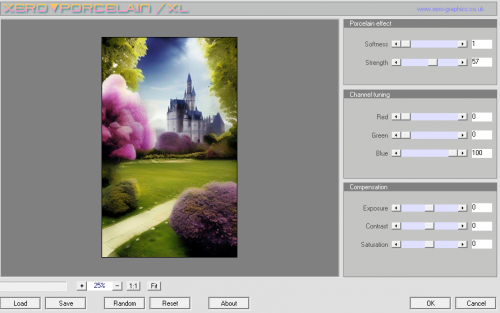-
Misted and Blur
Misted and Blur
Kedves barátom kérésére írom meg ezt a néhány okosságot és remélem azoknak is tudok újat mondani,akik már régóta készítenek képet.
Elsőnek körbejárom a misted szélek relytéjét.
Amikor kezdő voltam a 20/20-s maszk-al tudtam csak megoldani a Misted képeket.
Ez akkor megfelelt,de mivel már 15 éve készítek képeket rájöttem néhány egyszerű ötletre.
1;Van amikor kimondottan bosszantó hogy a maszk csak kerek vagy ovális formában készíti el a képet 1,/útvonal:Layers-Load/Save Mask from Image-mask/akkor amikor nekem pont szögletes formában kellene az a kép.
Van erre is megoldás:A megoldás a következő-Selections-Selection All-Modify-Contract:100 2.
Majd,amikor rákatttintottuk,megint jön:Selections-Selection All-Modify-Inside/Outside feather. 3. és 3a
2;Ez így az egész képekre vonatkozik.Ámde,van amikor csak egy aprócska részletet akarunk a képből,homályos szélekkel,akkor nem kell a maszk.
Keressük ki a lasszót és a következőbe:képpen állítsuk be:


A lasszóval rajzoljuk körbe a kívántrészletet,minél közelebb van az alakhoz,formához,annál szebb lesz.Nem kell nagyon pontosnak lenni,az most nem lényeg.Most pedig Edit-Copy,majd menjünk arra képre,amire szeretnénk ezt a kivágott akármit elhelyezni és--Edit-Paste as New Layer./Ha nagy,akkor a Pick Tool-al a sarkainál,nyomjuk össze a megfelelő méretre.Mivel új rétegen van,ezért könnyedén tologathatjuk oda ahol szerintünk a legjobb.


Ennyit a Misted szélekről.
3;Most arról fogok írni,amikor a képed,amelyik kész van,szeretnéd egy kicsit sejtelmesebbé tenni,szeretnéd ha finomabb lenne az egész képed.Erre is van megoldás.
Vegyünk egy átlagpos képet,semmi extra de szeretnénk ezen változtatni.
Haladjunk sorjába.Vannak a beépített effektek,mint pédául a Blur.
Első az Adjust-Blur-Average.A kis dobozban a számoktól függ az elmosás mértéke.Nem szeretem,nem használom.
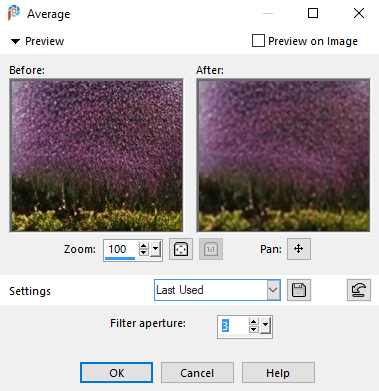
Második:Adjust-Blur-Blur-nagyon ritkán használom.
Harmadik:Adjust-Blur-Blur More szintén ritkán használom.
Negyedik:Adjust-Blur-Gaussian Blur-Na ezt majdnem minden képnél használom.A dobozában a számoktól függ az elmosás mértéke./Gyakran használom arra hogy amikor képet készíítek,akkor az egyik képet,amit alapnak használok a Gaussian Blur-100-al elmosok,mert így egy alapképet kapok,amire ha rendes kép kerül,aakor a felette levő képet tudom egy cseppet halványítani,mert ezt kívánja meg a készülő kép/

Ötödik:Adjust Blur-Motion Blur:elég sűrűn használom,Különösen árnyékoknál.Példa erre:
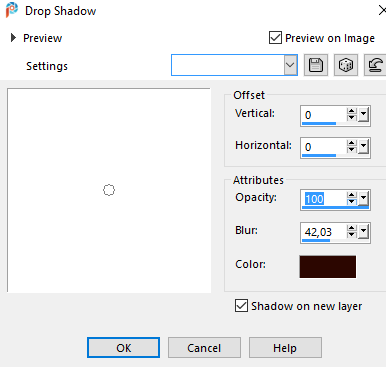
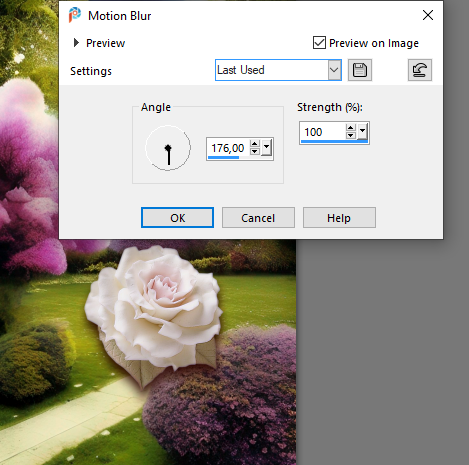
Hatodik:Adjust-Blur-Radial Blur-Főleg szerkesztésnél fontos,de néha máskor is lehet használni.

4;Most pedig a Pluginok nyújtotta lehetőségekről lesz szó.Nem mindegyiket veszem sorra csak azt amelyeket én használok.
Az egyi kedvenc Pluginom a xero! Így.kis betűvel keressétek!Nagyon sok olyan effektet tartalmaz,amelyek által egy kép sokkal de sokkal szebb lehet.
Gyönyörű elmosást eredményez az Effects-Plugins-xero-Mistifier
Nagyszerű,akkor is ha a képed egy cseppet pixeles,vagy csúnya szélekkel,élekkel rendelkezik.
Remek lehet még a xero-Porcelain./Ez tényleg egy porcelán hatású effekt./
Én ezeket használom,és az összhatás nagyszerű.Biztosan van még több olyan Plugin illetve effekt amit be lehet vetni egy szép kép elkészítése érdekében,de ezek a legszebb végeredményt adják.
Végezetül hadd hívjam fel a figyelmet arra hogy rétegekkel dolgozzatok-MINDIG !!!Minden képrészlet új rétegre kerüljön.Nem fogjátok megbánni.
-
Comments